
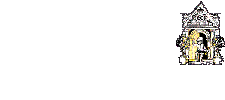
 | Техническая поддержка | 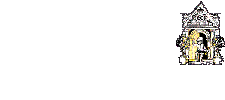 | Вернуться на базу | Страница Wanderlust |
Если приведенные здесь советы вам не помогли, обращайтесь к нашим специалистам по электронной почте. Свои письма с вопросами отправляйте по адресу pink@cominf.msk.su.
Внимание, письма без указания регистрационного номера рассматриваться не будут
Нет. Игра должна быть установлена и запускаться из Microsoft Windows 3.1x или более поздней версии.
Проверьте драйвер вашего видеомонитора. Драйвер монитора -- это специальная программа, которая используется системой Windows, чтобы рассказать вашей видеоплате, как показывать на экране графические изображения. Возможно, вам потребуется обновленная версия драйвера, которую можно получить у изготовителя вашего компьютера или видеоплаты, как правило, бесплатно.
Во-первых, убедитесь, что ваши звуковые колонки или наушники правильно подсоединены. Если все нормально, проверьте, воспроизводятся ли другие звуки Windows; для этого попытайтесь прослушать звуки (файлы с расширением .WAV) в окне свойств звука, открываемого из панели управления Windows. Если вам не удается услышать звук, убедитесь в правильности установки драйверов звуковой платы; при использовании Windows 3.1x, драйверы низкого уровня должны быть загружены из DOS до запуска системой Windows драйверов высокого уровня, который осуществляется при ее загрузке. И наконец, возможно вам потребуется переустановить драйверы звуковой платы. Чтобы узнать, как это сделать, обратитесь к изготовителю вашего компьютера или звуковой платы. Возможно также, как и в случае с видеоплатой, вам придется обновить драйверы звуковой платы. Для этого обратитесь к изготовителю вашего компьютера или звуковой платы.
Даже после того, как игра была установлена на ваш жесткий диск, компакт-диск с игрой должен находиться в устройстве чтения компакт-дисков на протяжении всего времени игры. Перед запуском игры убедитесь, что компакт-диск с игрой правильно вставлен в устройство чтения компакт-дисков на вашем компьютере.
Даже после того, как игра была установлена на ваш жесткий диск, компакт-диск с игрой должен находиться в устройстве чтения компакт-дисков на протяжении всего времени игры, поскольку программа постоянно обращается к файлам, находящимся на компакт-диске. Кроме того, возможно, что компакт-диск вставлен в устройство чтения компакт-дисков неправильно. В этом случае извлеките компакт-диск, а затем вставьте его в устройство чтения компакт-дисков повторно.
Нет. Игра поставляется только на компакт-диске.
Если перемещение указателя по экрану затруднено, это может означать, что используемое указывающее устройство (мышь, шаровой манипулятор, планшетный манипулятор и др.) нуждается в чистке. Рекомендуемые способы чистки устройства обычно приводятся в руководстве, прилагаемом к устройству. Возможно также, что вам необходимо изменить скорость или чувствительность вашего указывающего устройства. Это может быть сделано либо с помощью специальной программы настройки, которая устанавливается вместе с драйвером устройства, либо из панели управления Windows (см. руководство пользователя, прилагаемое к устройству). Если изображение на экране искажается при любом перемещении указателя, возможно, вам придется обновить драйвер видеомонитора и/или драйвер указывающего устройства. В этом случае обратитесь к изготовителю соответствующего оборудования.
Это сообщение может иногда появляться при запуске игры в Windows 3.1x (в Windows 95 это сообщение вы, скорее всего, не увидите). Если вы уверены, что объем памяти, установленной на вашем компьютере, достаточен для запуска игры, проверьте, не запущены ли в фоновом режиме другие программы в то время, когда вы пытаетесь запустить игру. Иногда при загрузке Windows автоматически запускаются программы, которые чаще всего предназначены для улучшения работы системы и не являются необходимыми ни для Windows, ни для игры. Чтобы просмотреть все запущенные в данный момент программы, нажмите клавиши Ctrl-Esc, и на экране появится окно со списком задач Windows. Если в списке задач вы увидите кроме диспетчера программ другие программы, выделите одну из них, а затем нажмите кнопку "Снять задачу". Таким способом закройте все программы, кроме диспетчера программ, работа которого необходима для функционирования Windows. (Чтобы сделать это в Windows 95, нажмите клавиши Ctrl+Alt+Del -- на экране появится окно "Завершение работы с программой", а затем выделите каждый элемент списка запущенных программ и нажмите кнопку "Снять задачу". Таким способом закройте все программы, кроме Explorer и Systray, работа которых необходима для функционирования Windows 95). Еще одной причиной появления этого сообщения может быть то обстоятельство, что в Windows 3.1x выделено достаточно "общей" памяти, но недостаточно "памяти низкого уровня" или "памяти DOS". Объяснение: вне зависимости от того, сколько оперативной памяти было установлено на вашем компьютере, объем "памяти низкого уровня" или "памяти DOS" не может превышать 640 кбайт. Даже если программа запускается в Windows 3.1x, ей необходим какой-то объем этой памяти. Если это сообщение появляется слишком часто, проверьте, каков объем памяти DOS до запуска и сразу после запуска Windows. Если вы работаете с DOS 6.x, для получения этой информации запустите служебную программу memmaker. В Windows 95 обычно эта проблема не появляется.
Да, но это делать не рекомендуется. Разрешение 640 x 480 с палитрой в 256 цветов являются стандартными параметрами для Super VGA, на основе которых была разработана игра. Если программа не сможет переключить вашу систему в режим 640 x 480 при запуске (получив ваше согласие на это), игра будет запущена в окне, которое будет располагаться в центре экрана, однако "качество" игры будет гораздо выше, если вы установите это разрешение экрана до ее запуска. Аналогично, программа будет работать, если вы установите цветовую палитру с большим или меньшим чем 256 числом цветов, но при этом вы получите соответственно либо низкое качество изображения, либо низкое быстродействие программы.
Нет. Наличие модема необязательно. Если у вас имеется модем и программа просмотра Web, вы можете воспользоваться ними для посещения Web-страницы игры "Право на риск". Кроме того, вы сможете добраться до Web-страниц, где содержатся подсказки к игре или список победителей игры, в который вы можете внести (конечно, если вы дойдете до конца игры) и свое имя.
Перед установкой игры убедитесь, что закрыты все запущенные приложения, в том числе и те, которые работают в фоновом режиме (такие как экранные заставки или антивирусные программы). Иногда при загрузке Windows автоматически запускаются программы, которые чаще всего предназначены для улучшения работы системы и не являются необходимыми ни для Windows, ни для игры. Чтобы в Windows 3.1х просмотреть все запущенные в данный момент программы, нажмите клавиши Ctrl + Esc, и на экране появится окно со списком задач Windows. Если в списке задач вы увидите кроме диспетчера программ другие программы, выделите одну из них, а затем нажмите кнопку "Снять задачу". Таким способом закройте все программы, кроме диспетчера программ, работа которого необходима для функционирования. Чтобы сделать это в Windows 95, нажмите клавиши Ctrl + Alt + Del -- на экране появится окно Завершение работы с программой, а затем выделите каждый элемент списка запущенных программ и нажмите кнопку "Снять задачу". Таким способом закройте все программы, кроме Explorer и Systray, работа которых необходима для функционирования Windows 95.
Ниже приведены сведения о несовместимости некоторых устройств и способах ее устранения.
Видеоплата Diamond Viper Pro. При использовании этой платы возможны проблемы с цветом, особенно в Windows 3.1x. Это происходит в 8-разрядном (256 цветов) и 24-разрядном (миллионы цветов) режимах, независимо от разрешения. Несмотря на рекомендации запускать игру при 256-цветной палитре, наши тесты показали, что более оптимальным является 16-разрядный режим (64 000 цветов).
Изменение разрешения во время игры. Рекомендуется не пытаться изменять разрешение во время игры, поскольку это может привести к сбою.
Проблемы со звуковой платой. При работе в Windows 3.1x отдельные звуковые платы (например, MediaVision, некоторые Turtle Beach, а также, возможно, и другие) возможно потребуется запускать в режиме "SoundBlaster - совместимый", чтобы они были опознаны нашей программой или правильно воспроизводили звук. В зависимости от типа используемого драйвера для этого может быть потребуется запускать драйверы низкого уровня из DOS или из служебной программы, установленной в Windows. За подробными сведениями следует обращаться к руководству пользователя звуковой платы или в службу технической поддержки изготовителя звуковой платы.
Драйверы устройств для чтения компакт-дисков Microsolutions Backpack. Пользователи внешних устройств для чтения компакт дисков, подключаемых через параллельный порт, моделей 163550, 164550, 165550 или 166550 могут столкнуться с проблемой быстродействия при воспроизведении аудио- и видеофрагментов в Windows 3.1x. Это, скорее всего, связано с несоответствием версий драйверов устройства для чтения компакт-дисков. В момент написания этих строк самая последняя версия драйверов этих моделей имела номер 2.08 и была выпущена 15 августа 1996 г. Проверка этого драйвера показала, что его использование устраняет имеющуюся проблему. Если пользователи устройств одной из этих моделей сталкиваются с проблемой быстродействия при работе в Windows 95, это может быть вызвано тем, что параллельный порт компьютера установлен в режим ECP. При работе в Windows 95 эти устройства не несовместимы с этим режимом и для устранения несовместимости следует установить для порта режим EPP. Если вы столкнетесь с трудностями другого типа, обращайтесь в службу технической поддержки компании Microsolutions. Кроме того, пользователи Windows '95 могут получить драйвер, выпущенный 5/9/96 (он не будет работать с моделями 160550 и 126550). Из-за того что драйвер был выпущен одновременно с этой игрой, его полное тестирование не проводилось, однако, его быстродействие должно быть значительно выше, чем у 16-разрядных драйверов, загружаемых из DOS.
Проблемы быстродействия при работе в Windows 95. Низкое качество воспроизведения звукозаписей или видеофрагментов может быть вызвано использованием системой Windows 95 устаревших 16-разрядных драйверов устройств (таких как устройство для чтения компакт-дисков, звуковая или видеоплата) из-за отсутствия 32-разрядных драйверов. Чтобы проверить это, щелкните правой кнопкой мыши значок "Мой компьютер" на рабочем столе, выберите в появившемся меню команду "Свойства", а затем щелкните вкладку "Быстродействие". Если напротив слов "Файловая система" стоит "32-разрядная поддержка", значит, установлены драйверы, совместимые с Windows 95. Соответственно, если там стоит "16-разрядная поддержка", это означает, что система использует устаревшие 16-разрядные драйверы. Новые драйверы для Windows 95 могут быть получены у изготовителей соответствующих устройств. Сведения о наличие обновленных драйверов могут быть получены в службе технической поддержки компаний-изготовителей устройств или корпорации Microsoft.
Hercules Terminator Professional & 64/Video: Обновленный драйвер версии 4.53a для Windows 95 обеспечивает улучшенное воспроизведение и устранение ошибок.
Orchid Kelvin64. При использовании этой видеоплаты в Windows 3.1x учтите, что драйвер версии 1.2 несовместим с графическим ускорителем Microsoft WinG, устанавливаемым нашей программой. Замена этого драйвера на драйвер версии 1.4 или более поздней устранит эту проблему.
Win32s. Некоторые пользователи Windows 3.1x могут столкнуться с возникновением ошибки, связанной с подсистемой Win32s, устанавливаемой нашей программой. В этом случае на экране может появиться сообщение об ошибке следующего содержания "Не удается загрузить драйвер w32s.386 (2Dh). Файл с таким номером уже загружен". Обычно такое сообщение появляется при перезагрузке Windows после завершения процесса установки нашей игры. Ошибка вызвана повторяющимися строками в файле SYSTEM.INI, которые пытаются загрузить один и тот же драйвер. Для устранения ошибки откройте в текстовом редакторе файл SYSTEM.INI, в разделе 386Enh найдите две одинаковые строки, в которых фигурирует w32s.386, и введите точку с запятой перед одной из них (если одна из этих строк набрана строчными буквами, выберите ее) -- и эта строка учитываться больше не будет. При следующем запуске Windows вы не увидите это сообщение об ошибке.
Сообщение о системной ошибке при извлечении компакт-диска. С этой проблемой могут столкнуться пользователи в ситуации, когда программа пытается прочитать данные с компакт-диска, а его нет в дисководе. В некоторых случаях эта проблема может быть решена установкой обновленного драйвера устройства для чтения компакт-дисков. Однако в большинстве случаев это вызвано постоянным обращением программы к компакт-диску. Единственный способ избежать этой ошибки -- не извлекать компакт-диск на протяжении всего времени игры.
Используйте приведенные ниже ссылки на Web-узлы производителей оборудования, чтобы загрузить с них обновленные драйверы для используемых вами устройств.
Производители дисководов CD-ROM
Aztec Labs,Inc.
Plextor
Panasonic
NEC Technologies
Mitsumi Electronics
Sony Electronics, Inc.
Creative Labs Inc.
Hitachi America
Micro Solutions, Inc.
Pinnacle Micro
Samsung Electronics America, Inc.
Производители видеоплат
ATI Technologies, Inc.
Creative Labs
Diamond Multimedia Systems
Hercules Computer Technology Inc
Matrox Graphics Inc
Number Nine Visual Tech. Corp.
Orchid Technologies
STB Systems Inc
Cirrus Logic
Paradise
Creative Labs
Turtle Beach
MediaVision
Ensoniq
Diamond
Advanced Gravis
Aztech Labs
Cardinal Technologies, Inc
Logitech, Inc
Orchid Technology
Если приведенные здесь советы вам не помогли, обращайтесь к нашим специалистам по электронной почте. Свои письма с вопросами отправляйте по адресу pink@cominf.msk.su.
Внимание, письма без указания регистрационного номера рассматриваться не будут
™ & © 1997.Wanderlust Interactive, Inc. Все права защищены. Лицензировано MGM Consumer Products.


